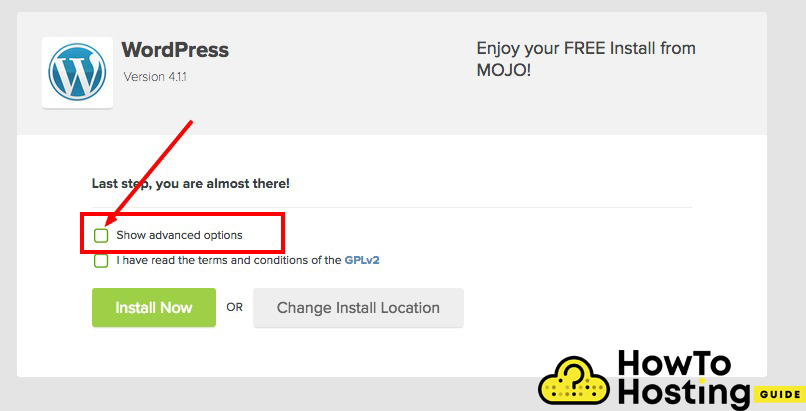このページで: [隠れる]
JustHost は信頼性が高く安価なホスティングサービスを提供するホスティング会社です. 彼らはシカゴにあります, イリノイと彼らは彼らの計画で多くの素晴らしい機能を提供します. これらの機能のいくつかは無料のドメイン名登録です, 無制限のドメイン数, 優れた稼働時間, 彼らの素晴らしいカスタマーサポート, 無料のスクリプトライブラリ, 最後になりましたが、ワンクリックのWordPressインストール. 以下の手順では、JustHostを適切な方法でインストールする方法を示します。.
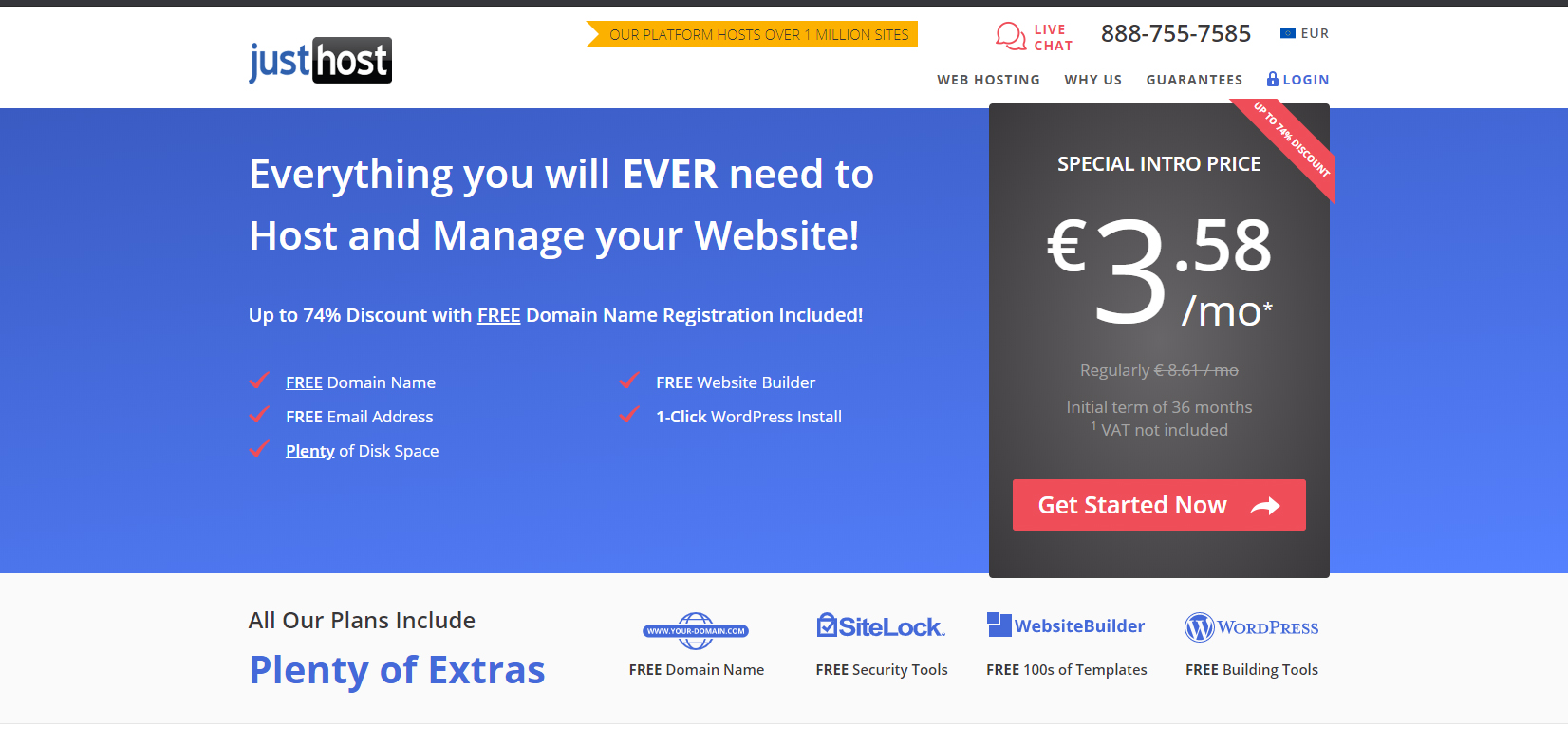
JustHost.com
| ターゲティング場所 | アメリカ合衆国, シカゴ |
| 価格帯 | からのホスティングサービス 3,58 €€, 6.31 €€, 13.56 €€ |
| 製品 | クラウド, WordPress, VPS, 専用ホスティング, ドメイン, SSL |
| サポート | 24/7 チャットサポート |
| に適し | WordPress, ウェブサイト, オンラインストア, メールサービス |
また読む 10 アメリカで最高の安いウェブホスティング会社
JustHost.comをWordPressにインストールする方法
JusthostにWordPressをインストールすることは、彼らが提供するWordPressインストーラーを使用することで非常に簡単な作業であり、 10 分. いくつかの手順をご案内し、プロセス全体をご案内します.
1. ログイン (ステップ 1)
2. ドメイン名を選択 (ステップ 2)
3. ドメイン名を確認する (ステップ 3)
4. サイト名を作成する (ステップ 4)
5. 最終ステップ
JustHost.comにログインします (インストールステップ 1)
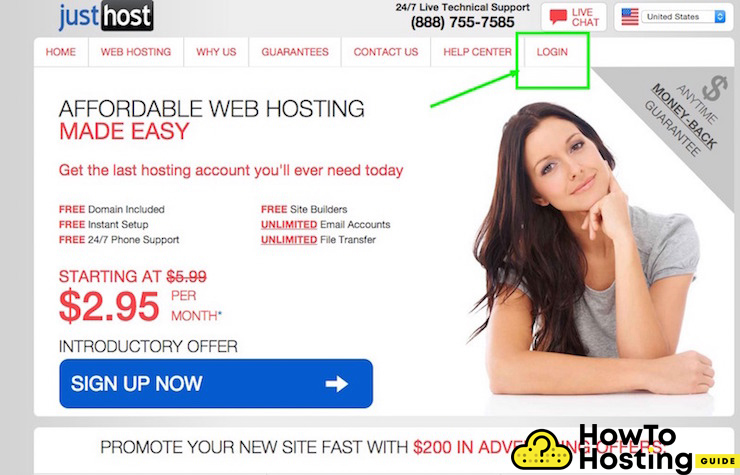
WordPressのインストールプロセスは、Webサイトへのサインアップから始まります. 右上隅にある[ログイン]ボタンをクリックすると、ユーザー名とパスワードの入力を求められます.
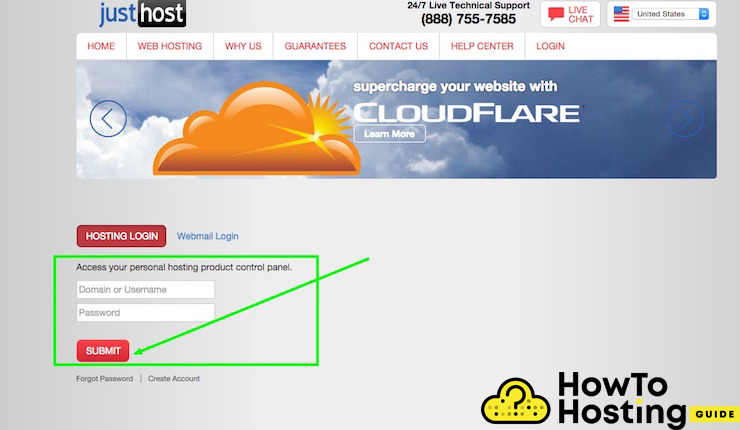
詳細を入力したら、[送信]をクリックすると、JustHostのページが表示されます。, WordPressのインストールを選択できる場所.
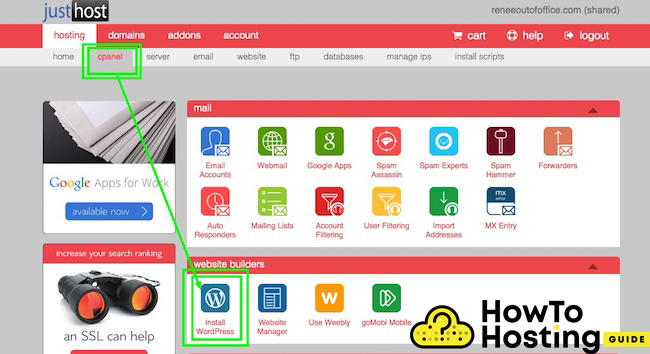
WordPressアイコンをクリックした後, 次のウィンドウにWordPressに関する情報が表示されます. クリック “インストール” ボタンをクリックして、次の手順に進みます.
JustHost.comでドメイン名を選択してください (インストールステップ 2)
一般的に言えば, WordPress’ インストールはどのフォルダにもある必要はありません. 外部ディレクトリに残して、ルートドメインにインストールできます. たとえば/myblog/のようなものを選択した場合, 人々があなたのドメインにアクセスしようとしたとき, 彼らはあなたのウェブサイトを見ることができなくなります. 不快な状況に陥る可能性があるため、これは注意が必要です。.
ドメインを確認する (インストールステップ 3)
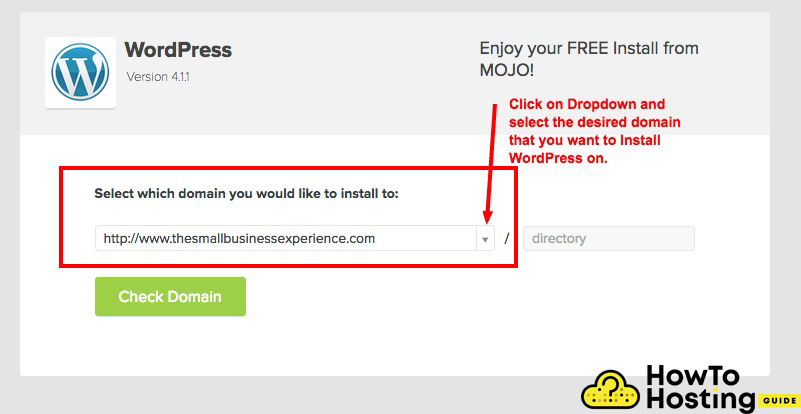
このウィンドウで, WordPressをインストールするドメインを決定する必要があります. あなたが持っているだけなら 1 ドメイン名これは実際には重要ではありません.
それで, [ドメインの確認]ボタンをクリックすると、最後のウィンドウが表示されます, あなたが持っているところ 2 チェックボックス – 詳細オプションと利用規約を表示する. 両方にマークを付けて、[今すぐインストール]をクリックします. それで, ユーザー名の入力を求められます – とは異なるものを選択してください “管理者” また、セキュリティ対策を強化するために、管理者のユーザー名に文字と数字を使用することをお勧めします.
サイト名と管理者パスワードを作成する (インストールステップ 4)
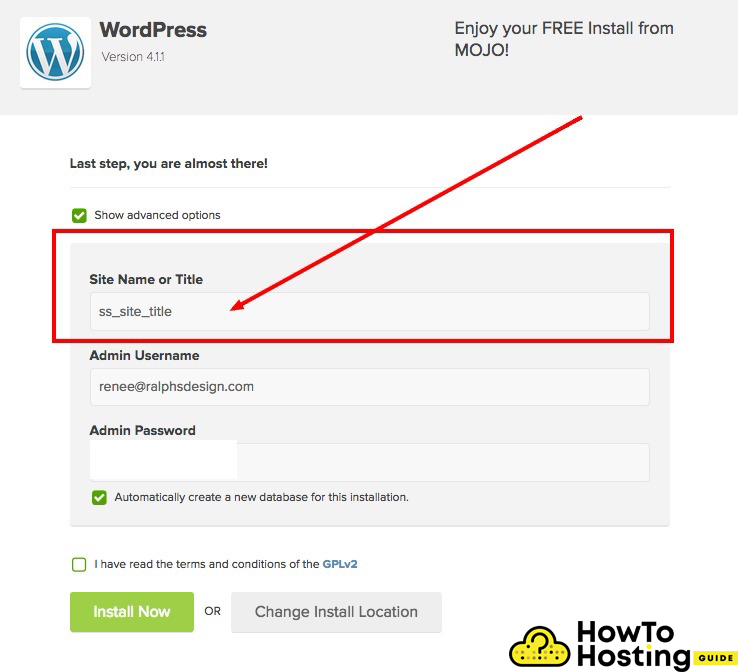
最後のウィンドウで, あなたはあなたのウェブサイトのタイトルを変更する必要があります, これは、検索エンジンがWebサイトをクロールしているときに表示されるタイトルです。, そして人々はグーグルの結果でこのタイトルを見るでしょう. それで, パスワードを入力してもう一度, 文字を使ってみてください, 数字や特殊文字など “!@#$ *%(“. 強力なパスワードを使用することが非常に重要です.
それが完了したら、[今すぐインストール]ボタンをクリックして、インストールプロセスが完了するのを待ちます.
最終ステップ
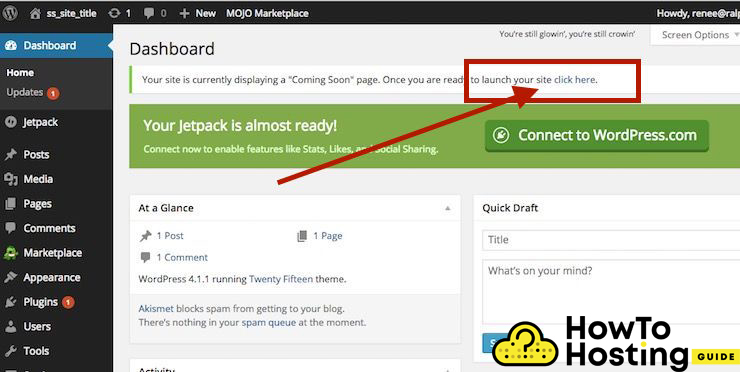
これでWordPressWebサイトがインストールされ、開くことができます. ダッシュボードに移動し、をクリックします “ここをクリック” 上の写真に示されているリンク. これによりメンテナンスモードが解除され、世界中のすべての人にWebサイトが表示されるようになります.